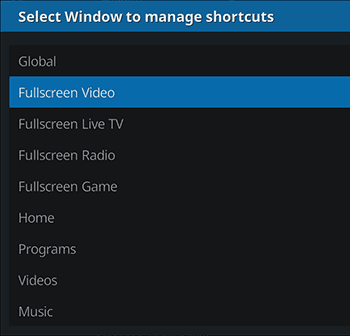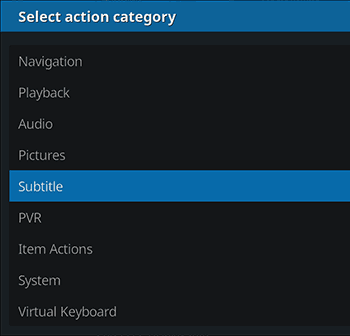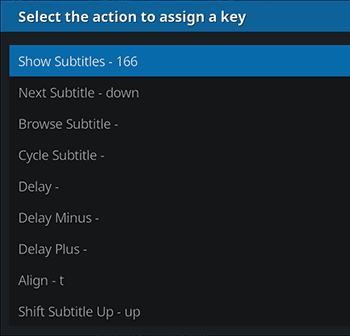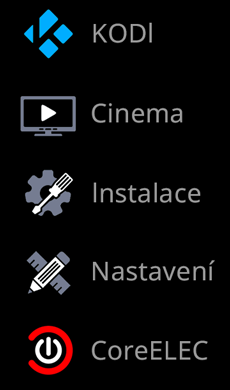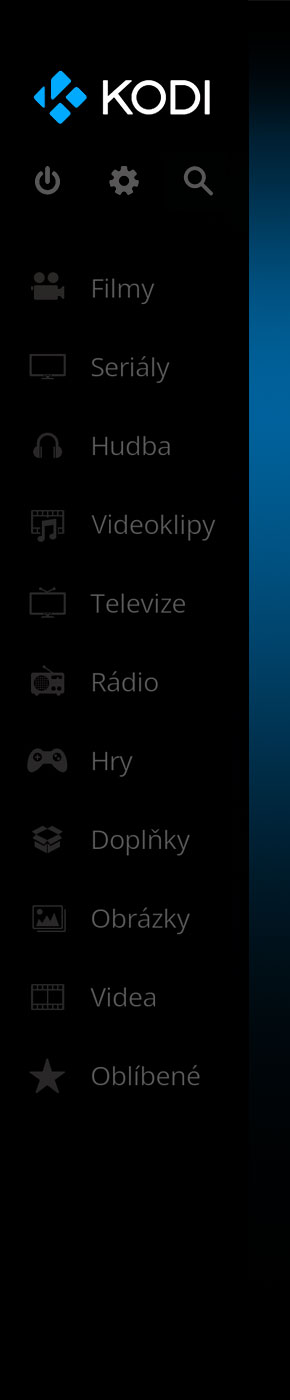
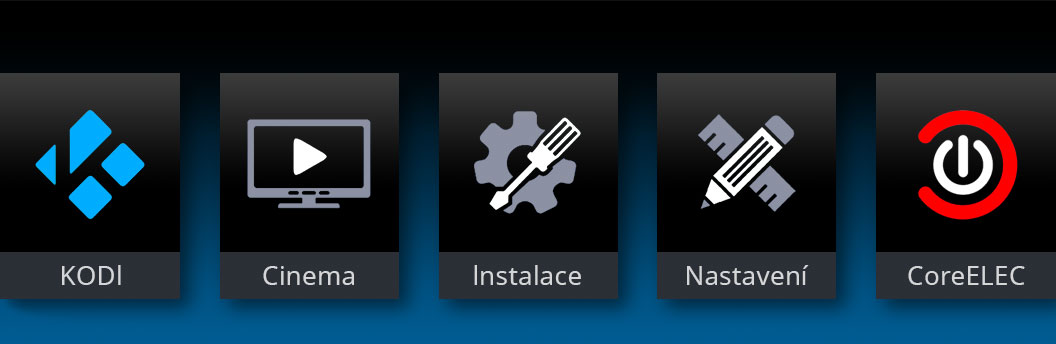
Advancedsettings
Pro plynulejší přehrávání je vhodné nastavit větší mezipaměť (cache) pro video, KODI má výchozích jen asi 20 MB, což může být u velkých 4K souborů málo.
Větší videocache nevyřeší příliš pomalé připojení k internetu, ale poskytuje rezervu, která vyrovnává drobné poklesy rychlosti připojení a především akční pasáže filmů, kdy může být datový tok velmi vysoký.
Memory size můžete zvětšit na maximálně 1/3 volné RAM (
Nastavení cache pomocí doplňků a souboru advancedsettings.xml již verze KODI Omega nepodporuje!
Pro starší verze KODI (20 a nižší) je pro nastavení videocache potřeba textový soubor advancedsettings.xml, kde je velikost cache uvedena. Soubor lze vytvořit pomocí doplňků:
Pro uživatele Stream Cinema Community bude nejjednodušší nainstalovat doplněk KODI Tools Box (Ričrdsson repozitář), kde nástroj Advanced Settings Generator nastaví vše zcela automaticky.
Přidejte jako zdroj adresu repozitáře: https://repo.richardpodzemsky.cz
Nainstalujte repozitář, poté nainstalujte doplněk (Doplňky programů > KODI Tools Box), po spuštění skriptu Advanced Settings Generator a restartování KODI je nastavena větší videocache dle volné paměti RAM.
KODI Tools Box obsahuje i další užitečné nástroje pro mazání náhledů a cache v KODI. Pro Stream Cinema Community nabízí také možnost zálohování a obnovení souboru settings.xml, při jehož náhodném poškození je nutno SCC znovu nastavit. Při fungujícím SCC proveďte zálohu (Vytvořit kopii souboru), v případě nutnosti znovu nastavovat SCC vyberte Opravit soubor.
Pokud používáte (nebo máte nainstalován) doplněk Stream Cinema CZaSK (Kra), videocache můžete zvětšit přímo v nastavení doplňku:
Otevřete Nastavení SC CZaSK a pod záložkou Nástroje zvolte Nastavení Kodi video cache podle volné RAM.
Objeví se Číselná klávesnice, která nahoře zobrazuje velikost dostupné paměti. Číslo 80 znamená, že pro cache bude použito maximálně 80 % volné RAM (volná RAM je v KODI jedna třetina dostupné RAM). To je ideální nastavení, nic tedy neměňte a zvolte Hotovo. Doplněk vytvoří soubor advancedsettings.xml, poté restartujte KODI.
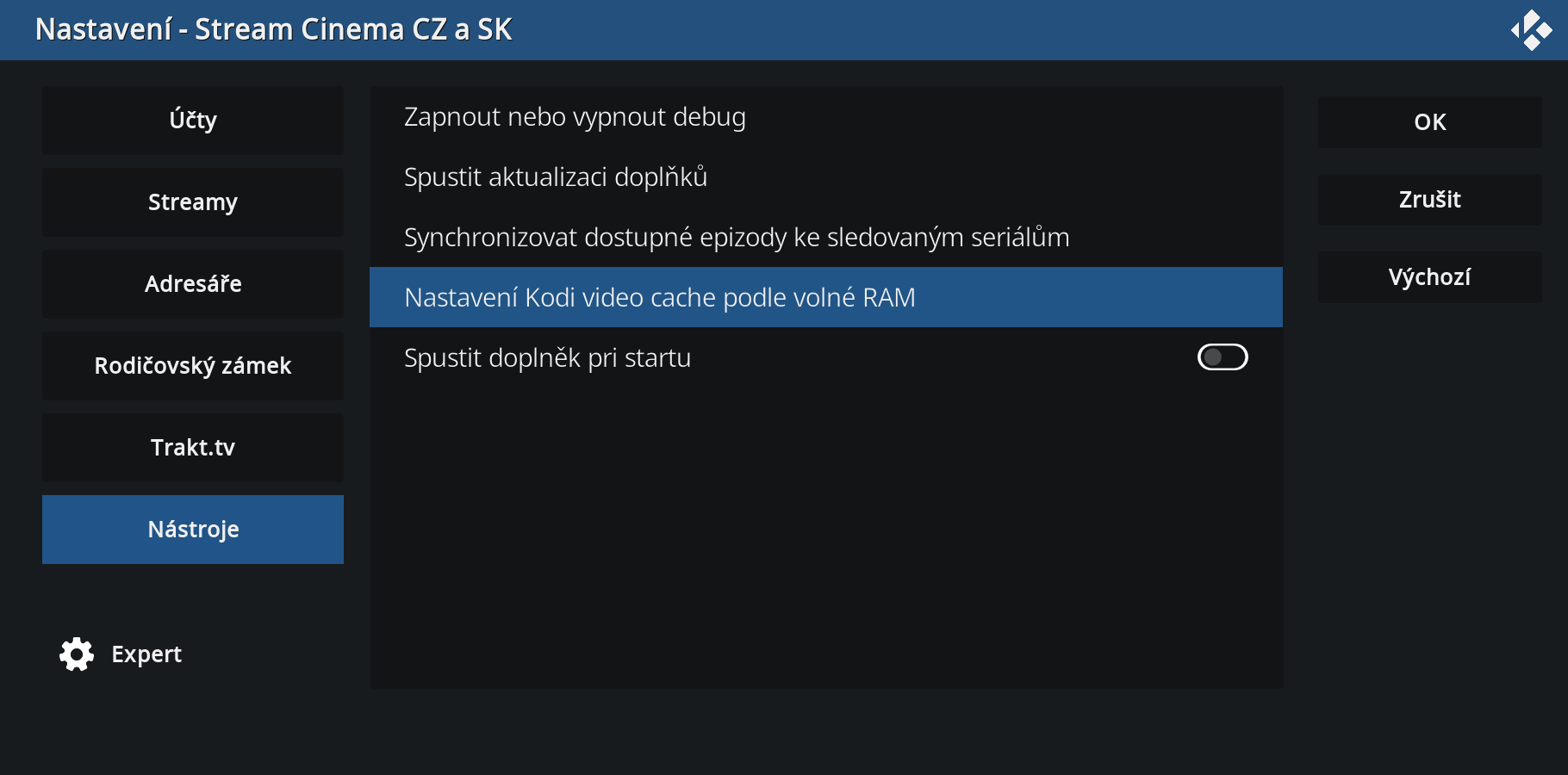

Nastavení videocache platí pro KODI a všechny videodoplňky, nikoliv jen pro doplněk Stream Cinema CZaSK!
Po aktualizaci KODI na verzi 21 (Omega) přestane větší videocache nastavená pomocí doplňků a souboru advancedsettings.xml fungovat, cache nastavte přímo v menu KODI (viz výše)!
Fungování větší videocache můžete ověřit - po spuštění kratšího videa zmáčkněte OK a v pruhu přehrávače uvidíte narůstající šedivý úsek.
![]() Do KODI
můžete přidat českou i
anglickou klávesnici (nebo jinou
oblíbenou), někdy se hodí
více anglická, která má nahoře pruh s čísly.
Variantu klávesnice
přepnete po jejím zobrazení tlačítkem napravo.
Do KODI
můžete přidat českou i
anglickou klávesnici (nebo jinou
oblíbenou), někdy se hodí
více anglická, která má nahoře pruh s čísly.
Variantu klávesnice
přepnete po jejím zobrazení tlačítkem napravo.
![]() >
Rozhraní > Regionální > Rozložení klávesnice (zvolte
klávesnice najednou - vybrané budou zvýrazněny)
>
Rozhraní > Regionální > Rozložení klávesnice (zvolte
klávesnice najednou - vybrané budou zvýrazněny)
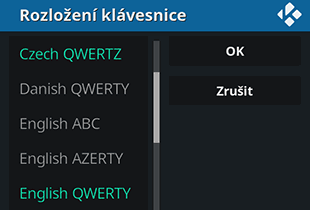
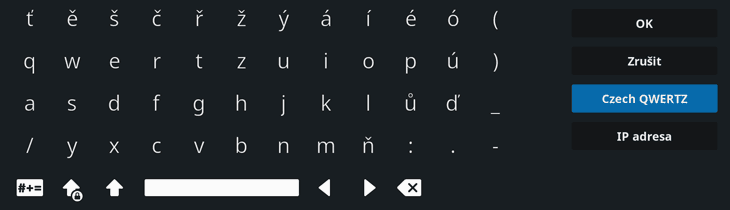
Keymap Editor
Doplněk Keymap Editor umožňuje přiřadit různé funkce tlačítkům dálkového ovladače. Instaluje se z KODI repozitáře:
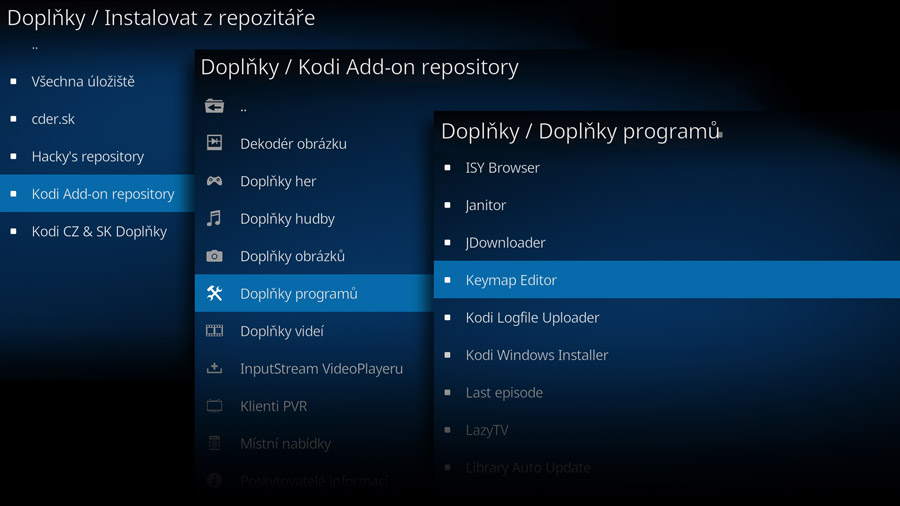 Spustíme
Edit - funkce tlačítka se
nastavuje v různých sekcích a jen v nich funguje - můžeme tak jednomu
tlačítku přiřadit různé funkce na různých místech v KODI.
Spustíme
Edit - funkce tlačítka se
nastavuje v různých sekcích a jen v nich funguje - můžeme tak jednomu
tlačítku přiřadit různé funkce na různých místech v KODI.
Například změnit funkci
Po vybrání funkce, které chcete přiřadit tlačítko, vyberte její editaci a zmáčkněte vybrané tlačítko (během pěti sekund). V řádku funkce by se měl objevit načtený kód tlačítka, zopakujte pro ostatní funkce a tlačítka a nakonec potvrďte uložení nové Keymapy. Pro načtení změn restartujte KODI.